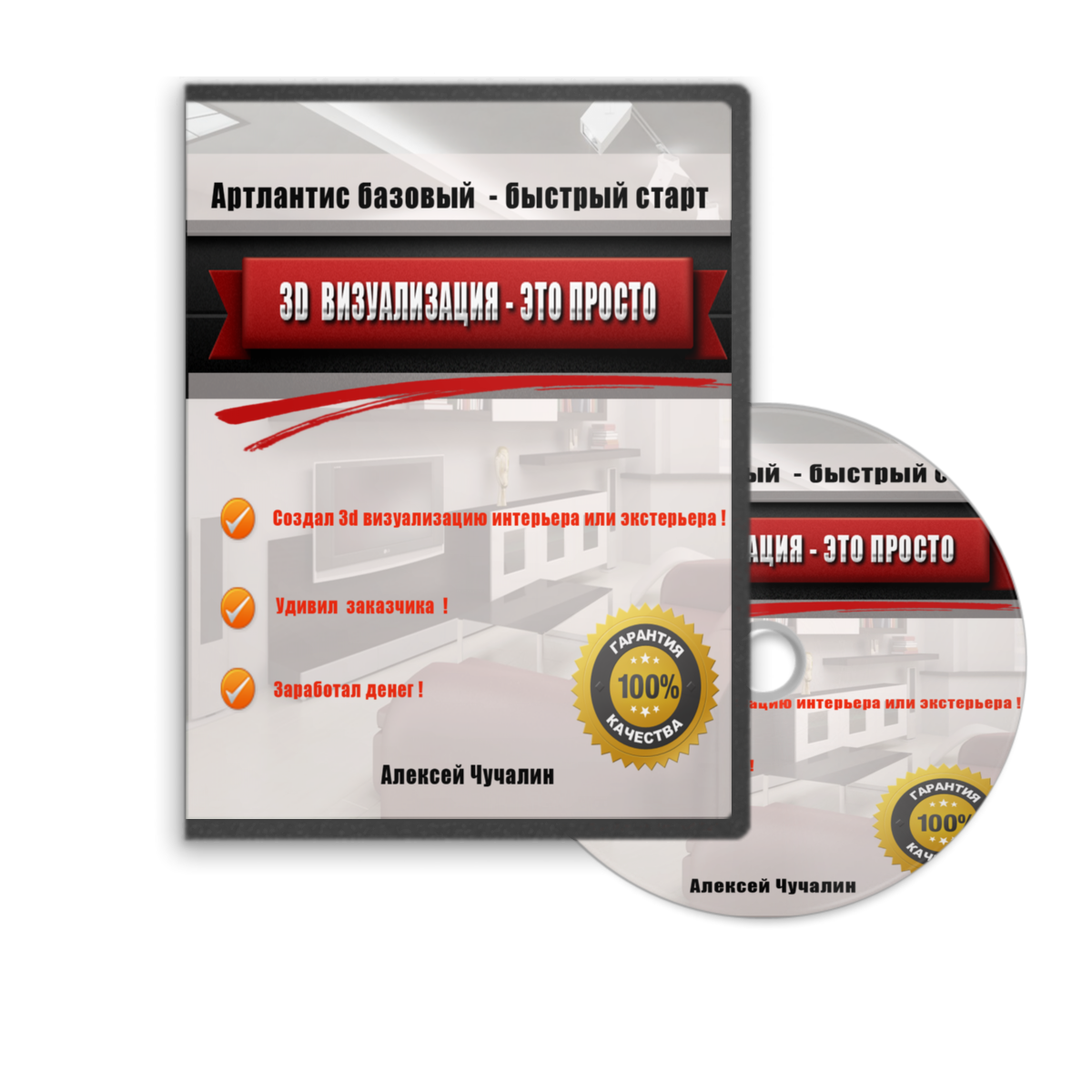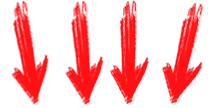| Главная » Статьи » 3-D визуализация |
Программа для визуализации. Artlantis .
Artlantis (Артлантис) – это уникальная в своем роде программа для 3d визуализации. У нее есть одна интересная особенность, в ней можно только визуализировать (рендерить) сцены, созданные в других программах (например, Архикад). Артлантис позволяет достичь высокого качества рендера за счет неплохого движка, в деле визуализации Артлантис превосходит Архикад, но уступает признанному лидеру 3d MAX. Однако, Артлантис обладает самым быстрым (из известных мне) движков. Если провести временные замеры (сколько занимает процесс рендера) , это замечательная программа для 3d визуализации с лихвой обгонит и Архикад и 3D MAX. Это очень удобно, когда вам нужно достичь приличных результатов за короткий промежуток времени. Кроме того, этот 3d визуализатор чрезвычайно прост в освоении (новичок его освоит при должном внимании за неделю) !!! Давайте вкратце рассмотрим алгоритм работы в этой программе.
1) Во-первых, вам нужно создать 3d модель сцены (экстерьер или интерьер, например) в любом редакторе (я использую Архикад, но можно и Автокад или 3d MAX). Затем вы сохраняете свой проект в формате 3ds , ATL (atl) или OBJ. Затем открываете Артлантис и в выпадающем окошке указывайте ваш ранее сохраненный файлик. Все сцена загружена. 2) Настройка освещения. Если после загрузки сцены у вас отображается черное окошко – не беда, все дело в том, что вам просто нужно включить освещение. Кстати, освещение заданно сдесь в двух вариантах: Солнце и точечный источник света. Для солнышка вы можете настроить время суток (закат , восход) , интенсивность освещения, время года , цвет солнечных лучей и прочее. Для точечных светильников все то же самое, но кроме времени года и суток. 3) Обогащаем сцену объектами и работаем с материалами. Артлантис имеет встроенную библиотеку объектов и материалов – текстур (интерьер и экстерьер), что позволит вам обогатить сцену. Возможность редактировать объекты у вас ограничены. Изменению поддаются только те объекты, которые являются библиотечными элементами самого Артлантиса, да и то менять можно только размеры объекта, но не его геометрию. Назначаем те или иные текстурки и приступаем к конечному этапу – визуализации. 4) При нажатии на кнопку «Визуализировать» в выпадающем окошке выбираете путь сохранения итоговой картинки-рендера и указываете параметры 3d визуализации (размер картинки, качество сглаживания и диффузного отражения), далее жмете визуализировать сейчас – ждем, пока завершится процесс 3d визуализации. Чтобы найти свою готовую и бесспорно замечательную картинку, необходимо войти в ту папку, которую вы указали как путь сохранения ! (визуализация интертера - кафе в Артлантисе)
 5) И самый вкусный этап - это передача картинки заказчику (или преподавателю) и получение от него законно заработанной денежки (или оценки отлично).
Таким образом, Artlantis - это одна из лучших в своем классе программа для визуализации, лично я ее по- настоящему полюбил за скорость работы и нетребовательность к ресурсам. P.S. Хотя мне было бы грех жаловаться на ресурсы компьютера, учитывая что у меня под «капотом» процессор i7 c 8-ю гигами оперативки – всем желаю такого же железа ! Внимание, хочешь освоить Артлантис быстро и эффективно ?, тогда кликай ниже !
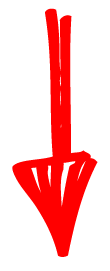 Хочу освоить Артлантис за один вечер .
| |
| Просмотров: 17577 | Рейтинг: 5.0/1 |
| Всего комментариев: 0 | |